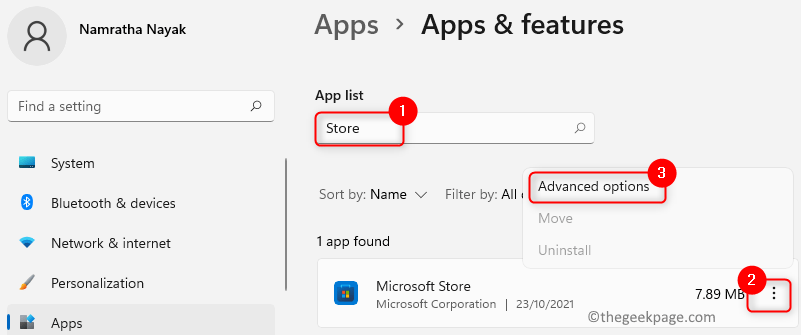다음은 powershell을 사용하여 Windows 10 앱을 다시 설치하는 데 필요한 단계입니다.
1. Windows 10 검색 상자에서 PowerShell을 검색합니다.
2. 이제 powershell 아이콘을 마우스 오른쪽 버튼으로 클릭하고 관리자로 실행.

3. 이제 아래의 명령을 실행하여 파일의 모든 앱 목록을 가져옵니다.
Get-AppxPackage -AllUsers> C: \ listofapps.txt
그러면 모든 앱 세부 정보가 C 폴더의 listofapps.txt 파일에 저장됩니다.
4. C 폴더로 이동하여 엽니 다. listofapps.txt.
5. 자, 언론 Ctrl + F 앱 이름을 작성하여 앱을 찾습니다.
앱의 모든 세부 정보가 제공됩니다.
두 가지 세부 정보 만 필요합니다. 이름 과 PackageFullName

6. 이제 아래 명령을 실행하여 특정 앱을 제거하십시오. 그냥 교체 PackageFullName 와 PackageFullName listofapps.txt에서 기록한 앱의
AppxPackage 제거 PackageFullName
예를 들어, 스카이프를 제거하려면 다음을 실행합니다. Remove-AppxPackage Microsoft. SkypeApp_15.67.99.0_x86__kzf8qxf38zg5c
7. 그 후 아래 주어진 명령을 실행하십시오.
Get-AppxPackage-모든 사용자 *이름* | Foreach {Add-AppxPackage -DisableDevelopmentMode -Register "$ ($ _. InstallLocation) \ AppXManifest.xml"}
NAME을 앱 이름으로 바꾸면됩니다.
예를 들어, skype를 다시 설치하려면 Get-AppxPackage -allusers * Microsoft를 실행합니다. SkypeApp * | Foreach {Add-AppxPackage -DisableDevelopmentMode -Register“$ ($ _. InstallLocation) \ AppXManifest.xml”}